Danfoss Build софтуер с регистър на данни

Ръководство за работа
Как да изградите софтуер с регистъра на данните
- Резюме
- В софтуер, създаден с помощта на MCXDesign, е възможно да се добави функция за регистриране на данни. Тази функция работи само с MCX061V и MCX152V. Данните се записват във вътрешна памет и/или в памет на SD карта и могат да се четат чрез a WEB връзка или от компютър с помощта на програма за декодиране.
Описание
MCXDesign част
- В „LogLibrary“ има три тухли, които позволяват добавянето на регистриране на данни към софтуер, създаден с помощта на MCXDesign: една тухла е за събития, а другите позволяват избор на променливи и памет за съхраняване на данните.
- Софтуерът с регистриране на данни изглежда като изображението по-долу:

Забележка: Функцията за регистриране на данни е достъпна само в хардуера на MCX (не може да се симулира с помощта на софтуерна симулация). - Тухлата „EventLog“ и тухлата „SDCardDataLog32“ запазват file към SD паметта, а тухлата „MemoryDataLog16“ запазва file към вътрешната памет на MCX.
Забележка: За допълнителна информация, моля, вижте помощта на тухлите.
Четене на file чрез програмата за декодиране
- The files, записани на SD картата, могат да бъдат прочетени чрез a WEB връзка или използване на партида file. Въпреки това, file записаните във вътрешната памет могат да се четат само WEB.
- За да прочетете files на SD картата с помощта на програма за декодиране, изтеглете папката „DecodeLog“, налична на сайта на MCX, и я запазете на диск C:
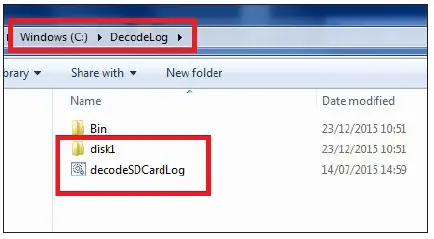
- Извадете картата с памет от MCX и копирайте и поставете files към SD картата в папката „DecodeLog/Disck1“:
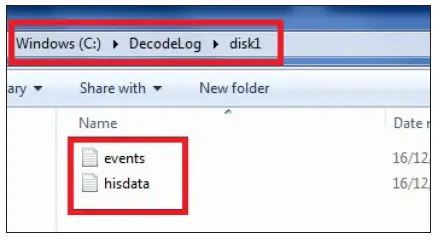
- От папката „DecodeLog“ стартирайте партидата file „decodeSDCardLog“. Това ще генерира .csv files с кодирани данни:

- Събитията се записват в Events.csv file. Има шест колони:
- Час на събитието: часът на събитието (стартиране, спиране, промяна на параметрите и промяна на RTC)
- EventNodeID: ID на MCX
- Тип събитие: цифрово описание на типа събитие
- -2: Нулиране на алармата за история на MCX
- -3: RTC комплект
- -4: Стартирайте алармата
- -5: Спиране на алармата
- 1000: Промяна на параметрите (забележка: промяната може да бъде открита само когато е направена през потребителски интерфейс)
- Var1: числово описание на променливата. За да го дешифрирате, отворете „AGFDefine.c“ file в папката „App“ на софтуера MCXDesign. В това file има две секции с ID индикация: едната е за параметрите, а другата е за алармата. Ако типът на събитието е 1000, вижте списъка с параметри на индекса; ако типът на събитието е -4 или -5, вижте списъка с индексни аларми. Тези списъци съдържат имената на променливите, съответстващи на всеки ID (не на описанието на променливата – за описанието на променливата вижте MCXShape).


- Var2: използва се за запис на стойността на параметъра преди и след промяната. Това число е двойно цяло число; във високата част има новата стойност на параметъра, а в ниската част има старата стойност.
- Var3: не е използван.
- Записано в hisdata.csv file са всички променливи, дефинирани в MCXDesign по отношение на sample време в реда, определен в тухлата:

Четене на file in WEB
- Да чета тези fileвлизам WEB, използвайте най-новия MCXWeb страници, достъпни в MCX webсайт. В менюто Конфигурация/История задайте променливите за наблюдение (макс. 15).
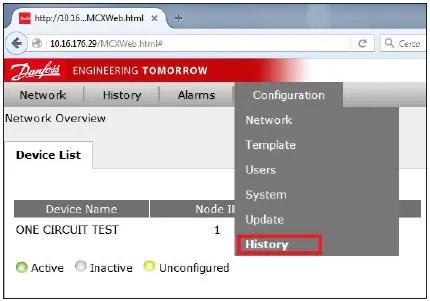
- В менюто Конфигурация/История трябва да дефинирате:
- възел: не е важно.
- Параметри: може да се избира само от променливите, съхранени в дневника file. Тази настройка се използва за вземане на информация за десетичната запетая и мерната единица на променливата.
- цвят: определя цвета на линията в графиката.
- File: определя file откъдето е взета стойността на променливата.
- Позиция: позицията (колоната) на променливата в file (виж също точка 9):

- От менюто за хронология данните могат да бъдат изобразени в графики и експортирани в .csv file:
- Изберете променливата за графика.
- Дефинирайте „Данни“ и „Период“.
- Начертайте.
- Експортирайте, за да създадете .csv file.

Забележка: Графиката също има събития (жълти флагове); използвайте мишката, за да щракнете върху флаг, за да получите допълнителна информация за събитието.
- Климатични решения
- danfoss.com
- +45 7488 2222
Всяка информация, включително, но не само информация относно избора на продукт, неговото приложение или използване, дизайн на продукта, тегло, размери, капацитет или всякакви други технически данни в ръководствата на продукта, описанията на каталозите, рекламите и т.н. и дали са предоставени в писмен вид , устно, електронно, онлайн или чрез изтегляне, се считат за информативни и са обвързващи само ако и доколкото е направено изрично позоваване в оферта или потвърждения на поръчка. Danfoss не носи никаква отговорност за възможни грешки в каталози, брошури, видеоклипове и други материали. Danfoss си запазва правото да променя своите продукти без предупреждение. Това важи и за продукти, поръчани, но не доставени, при условие че такива промени могат да бъдат направени без промени във формата, формата или функцията на продукта. Всички търговски марки в този материал са собственост на Danfoss AS или компании от групата Danfoss. Danfoss и логото на Danfoss са търговски марки на Danfoss A/s. Всички права запазени.
Документи / Ресурси
 |
Danfoss Build софтуер с регистър на данни [pdf] Ръководство за потребителя Изграждане на софтуер с регистър на данни, изграждане на софтуер с регистър на данни, софтуер |




